显示器花屏怎么修?实用解决方法大全
时间:2025-08-20 13:18:28 347浏览 收藏
最近发现不少小伙伴都对文章很感兴趣,所以今天继续给大家介绍文章相关的知识,本文《显示器花屏怎么解决?实用修复方法分享》主要内容涉及到等等知识点,希望能帮到你!当然如果阅读本文时存在不同想法,可以在评论中表达,但是请勿使用过激的措辞~
在日常使用计算机时,显示器出现“花屏”是较为普遍的故障之一。所谓花屏,通常表现为屏幕上出现杂乱条纹、色彩错乱、图像重影、闪烁或干扰等异常现象,严重影响视觉体验和操作效率。本文将系统介绍面对花屏问题时的排查与应对策略,帮助用户快速定位并解决问题。

一、排查连接线与接口状态
许多花屏问题其实源于视频信号传输线路的不稳定,例如HDMI、VGA、DP等连接线或接口接触不良:
1. 重新插拔信号线:先关闭电源,将连接主机与显示器的视频线两端拔出,清理接口后重新牢固插入;
2. 更换线材进行测试:老旧或内部断裂的线缆容易导致信号丢失或干扰,建议换用一条确认正常的线缆尝试;
3. 检查接口是否损坏:若接口松动或变形,轻微晃动即引发画面异常,可能需要更换接口或送修。
二、判断显示器本身是否正常
为区分问题是出在显示器还是主机端,可进行交叉测试:
1. 连接至其他设备:将该显示器接入一台确认正常的电脑,若依旧花屏,则问题大概率在显示器;
2. 更换显示器连接原主机:使用另一台正常显示器接入原主机,若问题依旧,则说明主机端存在问题。

三、检查显卡安装与散热情况
显卡作为图像输出的核心组件,其工作状态直接影响显示效果:
1. 断电后检查显卡固定情况:打开机箱,确认显卡是否稳固插入PCIe插槽,必要时拔出重新安装;
2. 清理灰尘并检查风扇运行:积尘过多或散热风扇停转会导致显卡过热,从而引发图像异常;

3. 尝试更换PCIe插槽:对于支持多插槽的主板,可将显卡换至另一个插槽测试是否改善;
4. 使用集成显卡测试:如有集成显卡,可拔掉独立显卡,改用主板视频输出接口连接显示器,判断是否为独显故障。
四、更新或重装显卡驱动
驱动程序不兼容、损坏或版本过旧,也可能导致花屏现象:
1. 进入安全模式卸载驱动:重启电脑进入安全模式,通过设备管理器卸载当前显卡驱动;
2. 安装官方最新驱动:推荐使用驱动人生等工具获取适配系统的新版驱动,具体操作如下:
- 点击下载按钮安装并启动“驱动人生”,切换至“驱动管理”页面,点击“立即扫描”;
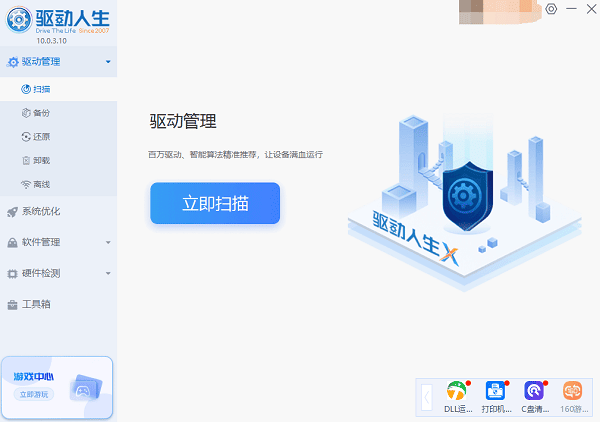
- 找到显卡驱动条目,点击“升级驱动”,软件将自动完成下载与安装流程。
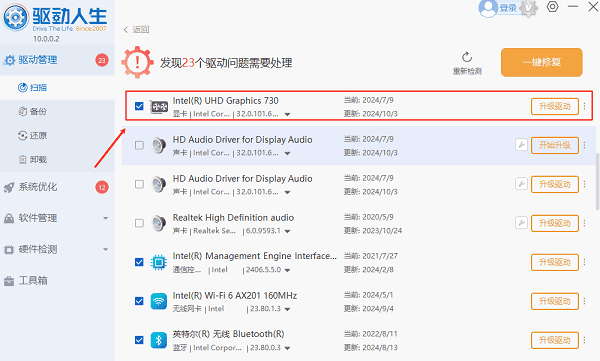
五、排查内存与主板潜在问题
尽管较少见,但内存条接触不良或主板故障也可能间接引起花屏:
1. 清洁内存金手指:断电后取出内存条,用橡皮擦擦拭金属触点,再重新插入;

2. 运行内存诊断工具:使用Windows内置的“Windows内存诊断”工具检测是否存在内存错误;
3. 检查主板状态:观察主板是否有烧痕、电容鼓包或短路痕迹,此类问题需专业人员检修。
六、从系统层面进行修复
若硬件无明显问题,可尝试从软件和系统角度解决:
1. 执行系统还原:若花屏出现在系统更新或软件安装后,可通过系统还原回退到正常状态;
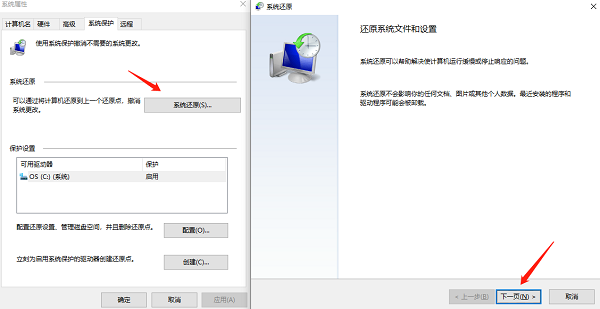
2. 重装操作系统:当系统文件严重损坏且无法修复时,建议备份数据后重装系统;
3. 使用集成显卡启动Linux系统:通过Live USB启动Linux系统,若显示正常,则更可能是驱动或原系统问题,而非硬件损坏。
以上就是《显示器花屏怎么修?实用解决方法大全》的详细内容,更多关于的资料请关注golang学习网公众号!
-
501 收藏
-
501 收藏
-
501 收藏
-
501 收藏
-
501 收藏
-
454 收藏
-
312 收藏
-
125 收藏
-
460 收藏
-
371 收藏
-
200 收藏
-
320 收藏
-
264 收藏
-
338 收藏
-
399 收藏
-
479 收藏
-
262 收藏
-

- 前端进阶之JavaScript设计模式
- 设计模式是开发人员在软件开发过程中面临一般问题时的解决方案,代表了最佳的实践。本课程的主打内容包括JS常见设计模式以及具体应用场景,打造一站式知识长龙服务,适合有JS基础的同学学习。
- 立即学习 543次学习
-

- GO语言核心编程课程
- 本课程采用真实案例,全面具体可落地,从理论到实践,一步一步将GO核心编程技术、编程思想、底层实现融会贯通,使学习者贴近时代脉搏,做IT互联网时代的弄潮儿。
- 立即学习 516次学习
-

- 简单聊聊mysql8与网络通信
- 如有问题加微信:Le-studyg;在课程中,我们将首先介绍MySQL8的新特性,包括性能优化、安全增强、新数据类型等,帮助学生快速熟悉MySQL8的最新功能。接着,我们将深入解析MySQL的网络通信机制,包括协议、连接管理、数据传输等,让
- 立即学习 500次学习
-

- JavaScript正则表达式基础与实战
- 在任何一门编程语言中,正则表达式,都是一项重要的知识,它提供了高效的字符串匹配与捕获机制,可以极大的简化程序设计。
- 立即学习 487次学习
-

- 从零制作响应式网站—Grid布局
- 本系列教程将展示从零制作一个假想的网络科技公司官网,分为导航,轮播,关于我们,成功案例,服务流程,团队介绍,数据部分,公司动态,底部信息等内容区块。网站整体采用CSSGrid布局,支持响应式,有流畅过渡和展现动画。
- 立即学习 485次学习
